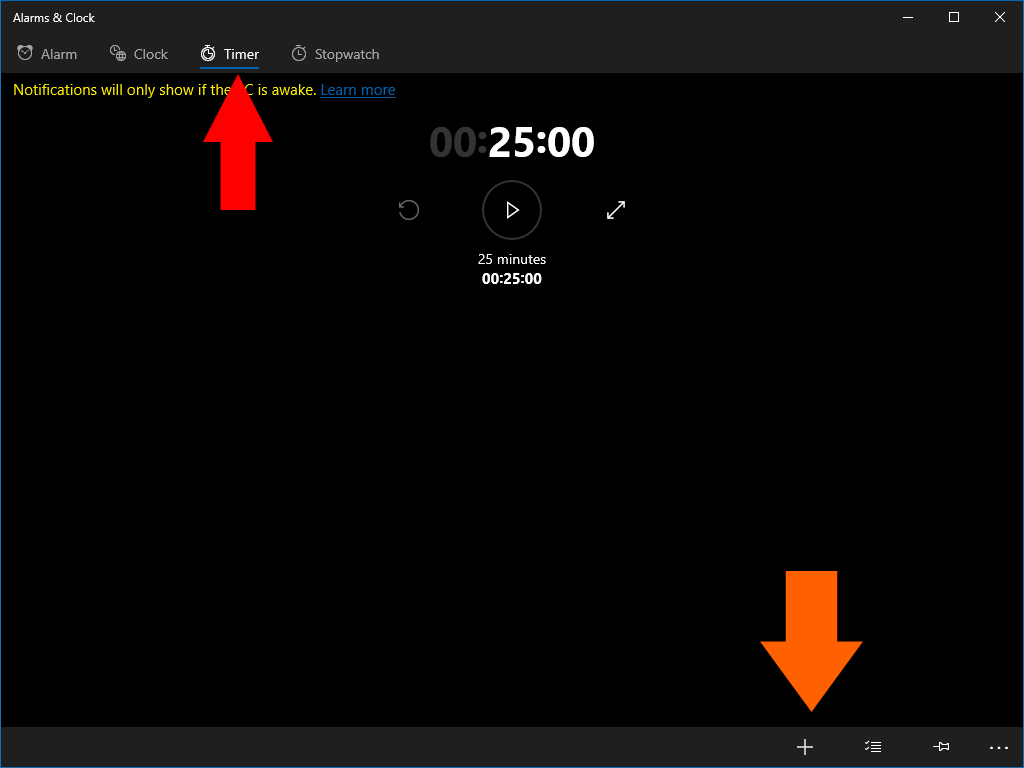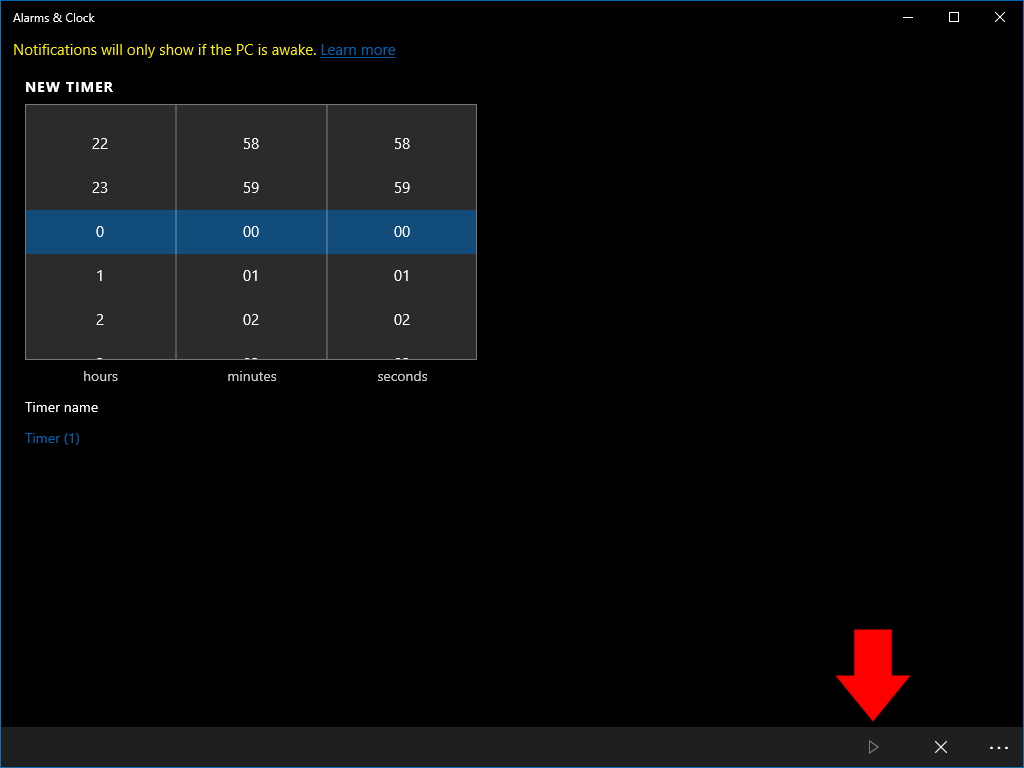উইন্ডোজ 10 পিসিতে একটি টাইমার কীভাবে সেট করবেন – অন এমএসএফটি.কম
উইন্ডোজ 10 এ টাইমার সেট করা দরকার? আপনাকে কোনও ওয়েবসাইট দেখার বা অতিরিক্ত সফ্টওয়্যার ইনস্টল করতে হবে না। পরিবর্তে, আপনার স্টার্ট মেনুটি খুলুন এবং “অ্যালার্মস এবং ক্লক” অ্যাপ্লিকেশন চালু করুন।
অ্যাপ্লিকেশনটির শীর্ষে থাকা ট্যাব বারের “টাইমার” বোতামটি ক্লিক করুন। এই স্ক্রিনটি আপনাকে একাধিক টাইমার কনফিগার করতে এবং পরে ব্যবহারের জন্য সেভ করতে দেয়। আপনি ম্যানুয়ালি এগুলি সরিয়ে না দেওয়া পর্যন্ত টাইমারগুলি মোছা হয় না, তাই আপনি একবার ঘন ঘন ব্যবহৃত টাইমার সেটআপ করতে পারেন এবং তারপরে একাধিক অনুষ্ঠানে এগুলি পুনরায় ব্যবহার করতে পারেন। এটি একটি রান্নাঘরের পিসির জন্য আদর্শ, যেখানে আপনি আপনার পছন্দসই রেসিপিগুলির জন্য টাইমারগুলি প্রিসেট করতে পারেন।
নতুন টাইমার যুক্ত করতে অ্যাপের নীচে “+” বোতামটি ক্লিক করুন। সময়, মিনিট এবং সেকেন্ড সময় নুবার নির্বাচন করতে ঘূর্ণমান মেনু ব্যবহার করুন। আপনি অ্যাপ্লিকেশন মধ্যে টাইমার সনাক্ত করতে একটি Youচ্ছিক নাম বরাদ্দ করতে পারেন।
একবার আপনি টাইমারটি কনফিগার করার পরে এটি সংরক্ষণ করতে নীচের ডানদিকে (ত্রিভুজ আইকন) প্লে বোতামটি ক্লিক করুন। এটি অবিলম্বে সময় শুরু হবে। গণনা শেষ হলে, আপনি একটি অ্যালার্ম বিজ্ঞপ্তি পাবেন। আধুনিক হার্ডওয়্যারটিতে, পিসি ঘুমিয়ে থাকলেও এটি শোনা উচিত। যদি এটি না হয় তবে আপনি অ্যাপটিতে একটি হলুদ সতর্কতা দেখতে পাবেন।
টাইমারটির মেয়াদ শেষ হয়ে গেলে, আপনি তার নামের উপরে রেসেট তীরটি ক্লিক করে এটি পুনরায় ব্যবহার করতে পারেন। তারপরে আবার কাউন্টডাউন শুরু করতে প্লে বোতামটি ক্লিক করুন। টাইমারগুলি ডান-ক্লিক করে এবং “মুছুন” নির্বাচন করে সরানো যেতে পারে যা আপনাকে টাইমার তালিকাকে পরিষ্কার করতে সহায়তা করে।